
在给联想小新电脑u盘重装系统的过程中,有网友不清楚联想小新u盘启动快捷键是哪个键,不能快速启动进入u盘启动项安装。下面小编就给大家介绍下联想小新u盘启动快捷键是哪个键。
工具/原料:
系统版本:windows10系统
品牌型号:联想ThinkPad
方法/步骤:
一、联想小新u盘启动快捷键
1、联想小新电脑u盘启动快捷键是:F12或F2。
二、联想小新怎么用u盘启动快捷键
1、首先将已经制作好的U盘启动盘插入到电脑上usb插口,然后开机。

2、开启电脑后当看到开机画面的时候,连续按下F12或F2以后将会进入到一个启动项顺序选择的窗口。
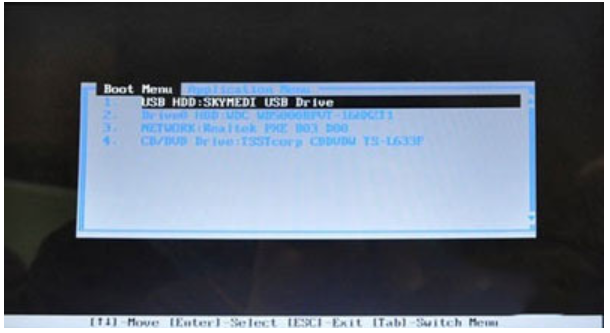
3、将光标移动选择到显示USB的选项中,选择好以后只需要按下回车键Enter即可进入pe主菜单界面。
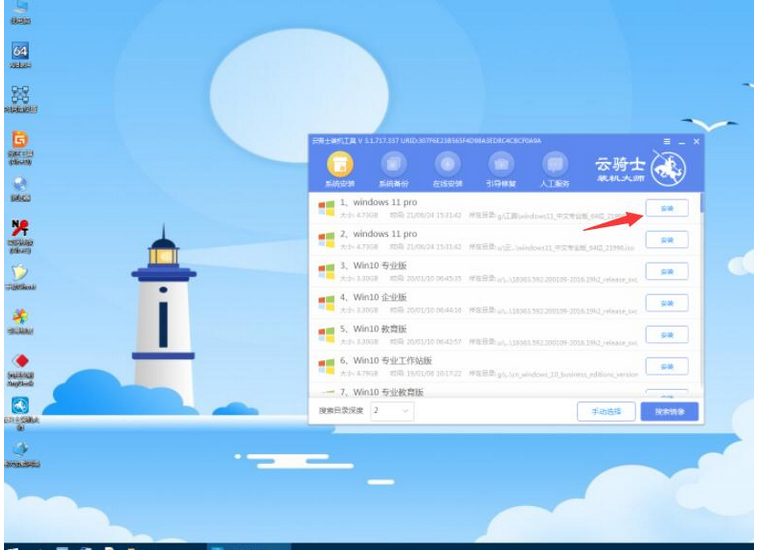
总结:
U盘插入电脑
按下F12或F2
选择USB选项按Enter






 粤公网安备 44130202001059号
粤公网安备 44130202001059号